Visual Studio Code (VS Code) は、その多用途性、拡張性、効率性により、開発者の間で非常に人気を得ています。 ただし、時間の経過とともに、複数のプロジェクトや拡張機能を使用するにつれて、VS Code のコード キャッシュが蓄積され、パフォーマンスに影響を与え、予期しない動作を引き起こす可能性があります。 このとき、次のプロセスの重要性を理解することが重要になります。 VS コードのキャッシュをクリアする そして最も多くのことを学びます キャッシュファイルをクリアする効果的な方法 開発環境を最適化します。
この記事では、VS Code でコード キャッシュをクリアすることの重要性を掘り下げ、それが提供する利点、解決できる潜在的な問題、およびこの重要なメンテナンス タスクを実行するために実行できる手順を探ります。 エディターの動作が遅くなったり、メモリ関連の問題に直面したり、単にコーディングの生産性を向上させたいと考えている場合でも、VS Code でコード キャッシュをクリアする方法を理解することは非常に有益です。 合理化された効率的な開発エクスペリエンスの秘密を詳しく見ていきましょう。
目次: パート 1. VS Code キャッシュはどこにありますか?パート 2. Visual Studio Code でキャッシュをクリアするにはどうすればよいですか?パート 3. Mac で VS Code キャッシュを安全にクリアするにはどうすればよいですか?パート4。 概要
パート 1. VS Code キャッシュはどこにありますか?
VS Code は、Microsoft が開発した強力で広く使用されているソース コード エディタです。 広範な機能セットを提供し、さまざまなプログラミング言語とフレームワークをサポートします。 一緒に仕事をするときは C/C++ VS Code 内のファイルを編集すると、エディターはパフォーマンスを向上させるためにキャッシュを自動的に生成します。 このキャッシュは、オペレーティング システムに応じて特定の場所に保存されます。
Windows では、次の場所にあります。 %LOCALAPPDATA%\Programs\Microsoft VS Code\Code キャッシュディレクトリ。 macOS では、次の場所にあります。 ~/Library/Application Support/Code/Cache。 Linux では、次の場所に保存されます。 ~/.config/Code/Cache。 VS Code キャッシュを効果的に管理し、必要に応じてクリアするには、キャッシュの場所を理解することが不可欠です。
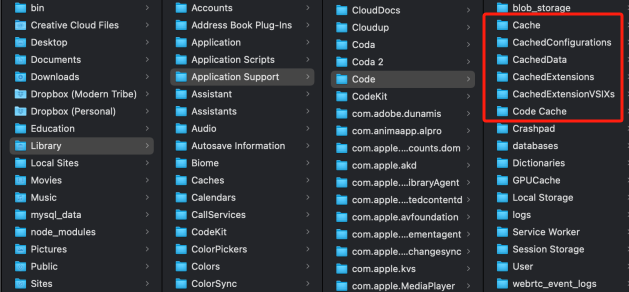
前述のキャッシュ ディレクトリに加えて、VS Code は他のキャッシュ関連のファイルとフォルダーも維持します。 これらには、拡張ファイルのキャッシュされたバージョンを保存する CachedData フォルダーと、 .vscode/.code-workspace ファイルには、ワークスペース関連のキャッシュ データが含まれています。
さらに、VS Code はコード キャッシュとは別の言語サービス キャッシュも利用することに注意することが重要です。 言語サービス キャッシュは、IntelliSense やコード ナビゲーションなどの言語固有の機能に使用されます。 デフォルトでは、言語サービスのキャッシュは次の場所に保存されます。 .vscode/.vscdb 内のフォルダ ワークスペース.
VS Code のさまざまなキャッシュの場所を理解すると、さまざまなキャッシュ コンポーネントを包括的に把握し、それらを効果的に管理して開発環境を最適化できるようになります。
パート 2. Visual Studio Code でキャッシュをクリアするにはどうすればよいですか?
VS Code キャッシュをクリアすると、パフォーマンスの問題が解決され、予期しない動作が排除され、スムーズなコーディング エクスペリエンスが確保されます。 VS Code でキャッシュをクリアするための簡単なヒントをいくつか紹介します。
VS Code を閉じてキャッシュ ファイルを削除します。
キャッシュをクリアする最も簡単な方法は、VS Code を閉じてキャッシュ ファイルを手動で削除することです。 (前述したように) オペレーティング システムに固有のキャッシュ ディレクトリに移動し、その中にあるすべてのファイルとフォルダーを削除します。 このアクションにより、蓄積されたキャッシュ データが削除され、次にエディターを開いたときに VS Code がキャッシュ データを再構築できるようになります。
キーボード ショートカットを使用します。
VS Code には、キャッシュをクリアするための組み込みコマンドが用意されています。 キーボード ショートカットを使用すると、このコマンドにすばやくアクセスし、キャッシュをクリアできます。 Ctrl+Shift+P (Windows/Linux) または Cmd+Shift+P (macOS) を押してコマンド パレットを開き、好みに応じて「開発者: キャッシュのクリア」または「ワークスペース: キャッシュのクリア」を検索します。 適切なオプションを選択すると、VS Code がキャッシュをクリアします。
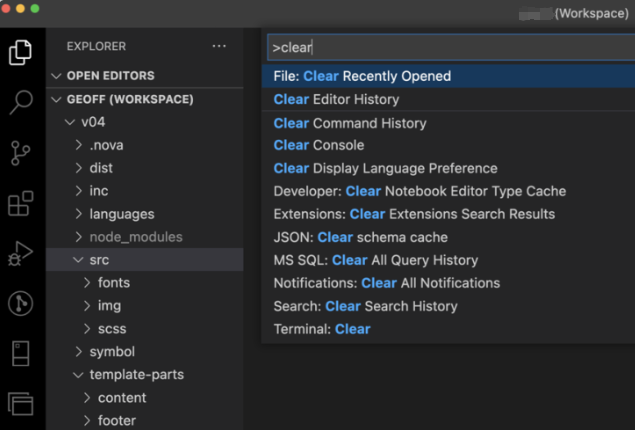
拡張機能を利用する:
いくつかの拡張機能が利用可能です VS Code マーケットプレイス キャッシュをクリアする機能を提供します。 これらの拡張機能は、ファイルを手動で削除したり複雑なコマンドを使用したりせずに、キャッシュを管理する便利な方法を提供します。 VS Code の [拡張機能] ビューで「キャッシュ」または「キャッシュのクリア」を検索し、利用可能なオプションを調べます。 選択した拡張機能をインストールし、その指示に従ってキャッシュを簡単にクリアします。
特定のフォルダーをキャッシュから除外する:
特定のプロジェクトまたはディレクトリでパフォーマンスの問題が発生している場合は、VS Code によるキャッシュからそれらを除外できます。 [ファイル] > [設定] > [設定] に移動してユーザーまたはワークスペースの設定 (settings.json) を開き、次の構成を追加します。
"files.exclude": {
"**/.vscode/.vscdb": true,
"**/path/to/excluded/folder": true
}
交換 "**/path/to/excluded/folder" を除外するフォルダーへの実際のパスに置き換えます。特定のフォルダーを除外すると、そのフォルダーの内容がキャッシュされなくなり、全体的なパフォーマンスが向上する可能性があります。
拡張機能を一時的に無効にする:
VS Code の拡張機能は、キャッシュ データの蓄積に寄与する可能性があります。 拡張機能がパフォーマンスの問題を引き起こしている可能性があると思われる場合は、拡張機能を一時的に無効にして、問題が継続するかどうかを観察してください。 [拡張機能] ビューに移動し、無効にする拡張機能を見つけて、[無効にする] ボタンをクリックします。 無効にしたら、VS Code を再起動し、キャッシュ関連の問題が解決されたかどうかを確認します。 その場合は、拡張機能をアンインストールまたは更新するか、拡張機能の開発者に連絡して支援を求めることを検討してください。
ポータブル モードを使用します。
VS Code は、ホスト システムに痕跡を残さずに、USB ドライブまたは特定の場所からエディターを実行できるポータブル モードを提供します。 ポータブル モードを使用する場合、キャッシュは VS Code 実行可能ファイルに相対的な場所に保存されるため、キャッシュを手動でクリアする必要がなくなります。 VS Code をポータブル モードで実行するには、 --user-data-dir コマンドライン引数の後に、目的の場所へのパスを続けます。
これらの簡単なヒントに従うことで、VS Code のキャッシュを効果的にクリアし、パフォーマンスを向上させ、より安定した開発環境を確保できます。 これらの方法を試して、自分のワークフローや好みに最も適した方法を見つけてください。 意図しないデータ損失を避けるために、キャッシュをクリアする前に重要なデータを必ずバックアップしてください。
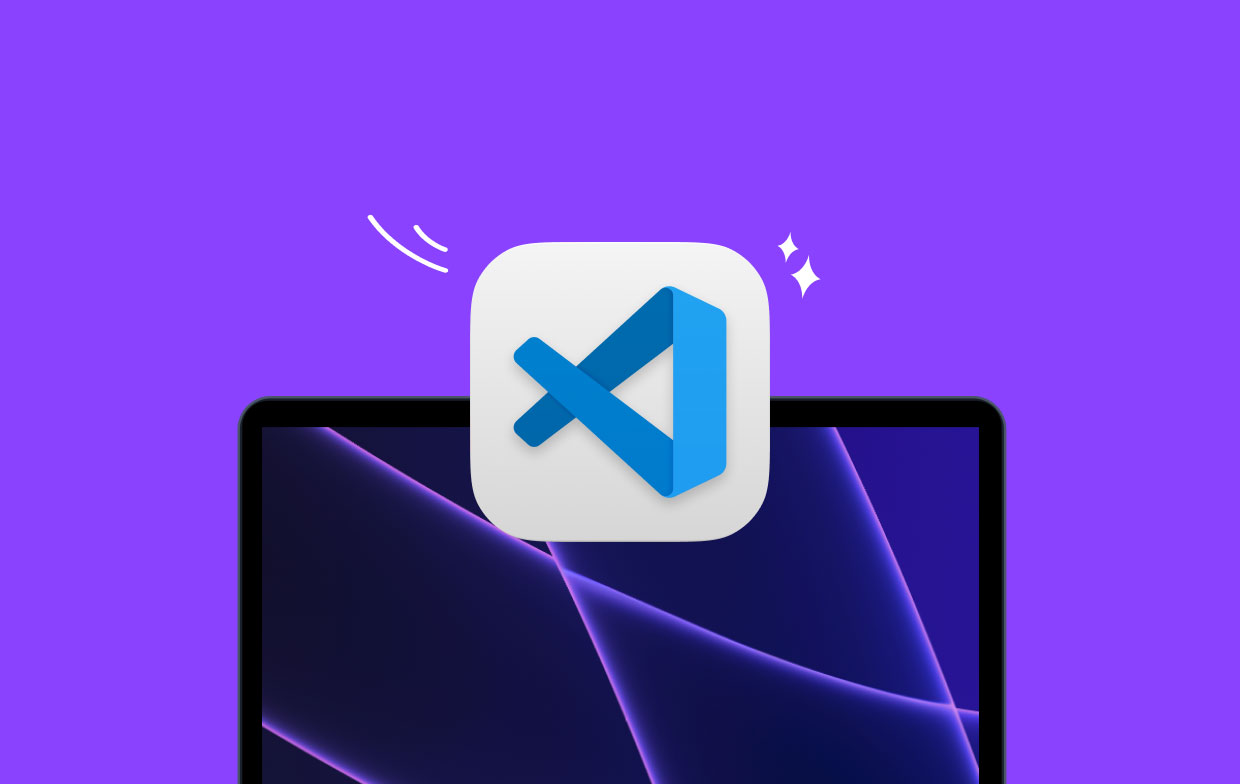
パート 3. Mac で VS Code キャッシュを安全にクリアするにはどうすればよいですか?
Mac を使用していて、VS Code キャッシュを安全にクリアしたい場合、効果的で便利な方法は、次のようなサードパーティ ソフトウェアを利用することです。 PowerMyMac。 これは、システムのパフォーマンスを最適化するためのさまざまなモジュールを提供する包括的な Mac ユーティリティ ツールです。 PowerMyMac の「ジャンク クリーナー」モジュールは、Mac 上のアプリ キャッシュを含む不要なファイルをクリーンアップするように特別に設計されています。
PowerMyMac を使用して VS Code キャッシュを安全にクリアするには、次の手順に従います。
- 公式 Web サイトまたは信頼できるソースから PowerMyMac をダウンロードしてインストールします。
- アプリを起動し、「ジャンク クリーナー」モジュールをクリックします。 「スキャン」をクリックします。
- システムをスキャンして、アプリのキャッシュを含むさまざまなジャンク ファイルを探します。
- スキャンが完了すると、確認するジャンク ファイルのリストが表示されます。
- VS Code に関連付けられたキャッシュ ファイルを探し、削除するように選択します。
- 削除される他のジャンク ファイルを確認し、選択に問題がないことを確認してください。
- 「CLEAN」ボタンをクリックして、VS Code キャッシュを含む選択したジャンク ファイルを削除します。
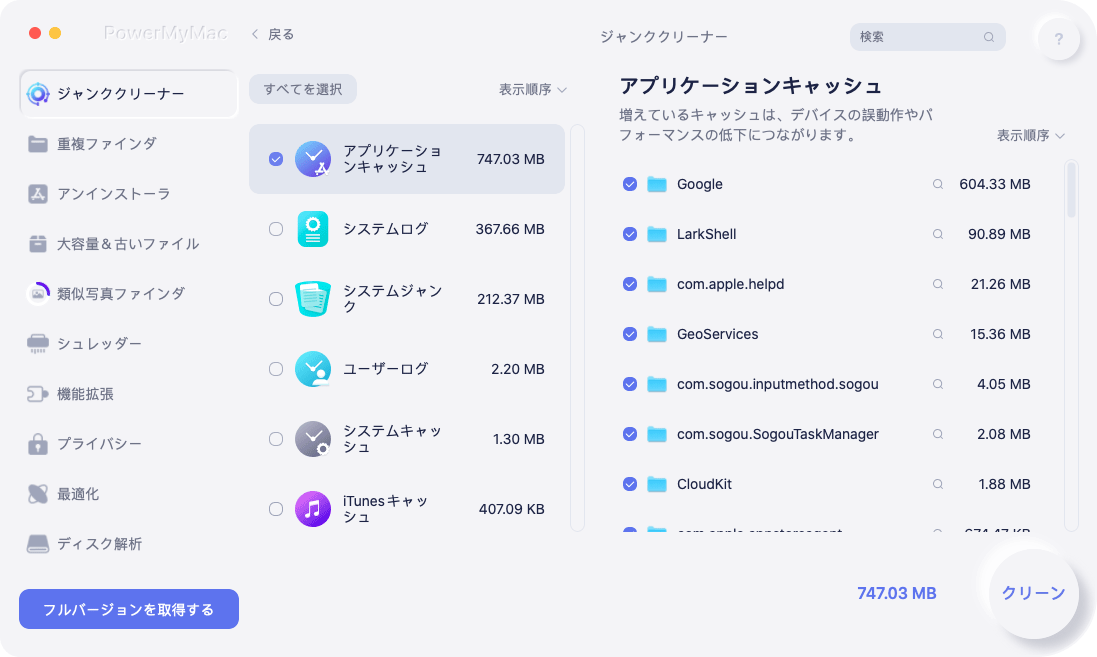
PowerMyMac の「Junk Cleaner」モジュールを使用すると、手動でファイルを削除することなく、Mac 上の VS Code キャッシュを安全にクリアできます。 この方法では、重要なファイルを誤って削除するリスクを最小限に抑えながら、完全なクリーンアップが保証されます。 「App Uninstaller」ツールを使用して、 Visual Studio コードを削除する あなたが必要な場合。
VS Code エディターと Mac システム全体のパフォーマンスと安定性を維持するために、キャッシュを定期的にクリアすることを忘れないでください。 さらに、PowerMyMac ソフトウェアを最新の状態に保つことで、最新の macOS アップデートとの互換性が保証され、キャッシュ管理とシステム最適化のための信頼できるツールが提供されます。
パート4。 概要
Mac 上の VS Code キャッシュをクリアする場合、PowerMyMac が強く推奨されるツールとして浮上します。 「ジャンク クリーナー」モジュールを使用すると、アプリ キャッシュを含む不要なファイルを Mac システムから削除するための安全かつ効率的なソリューションが提供されます。
PowerMyMac を利用すると、VS Code キャッシュを簡単にクリアし、開発環境のパフォーマンスを最適化できます。 このソフトウェアはシステムをスキャンし、VS Code に関連付けられたキャッシュ ファイルを特定し、それらを選択的に削除できるようにします。 このプロセスにより、関連するキャッシュ ファイルのみが削除されるため、重要なデータが誤って削除されるリスクが軽減されます。
Mac 上の VS Code キャッシュをクリアするための頼りになるソリューションとして PowerMyMac を選択し、合理化された効率的なコーディング環境をお楽しみください。



